თუ თქვენ არაერთხელ იყენებთ იმავე დისტანციური დესკტოპის კავშირს, შეგიძლიათ ისწავლოთ როგორ შექმნათ RDP მალსახმობის ხატულა თქვენს Windows 10 დესკტოპზე ან თქვენს კომპიუტერზე სხვა ადგილას. აი, როგორ კეთდება.
- აირჩიეთ "დაწყება"ღილაკი და ჩაწერეთ"დისტანციური“.
- Გააღე "დისტანციური დესკტოპის კავშირი” აპლიკაცია.
- აირჩიეთ "ოფციების ჩვენება” ისარი, რომელიც მდებარეობს ფანჯრის ქვედა მარცხენა კუთხეში.
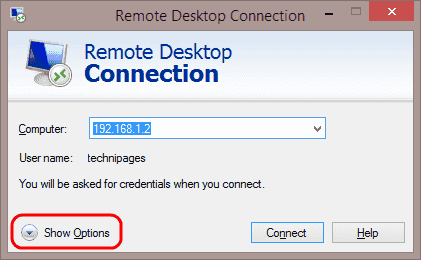
- დაათვალიერეთ თითოეული ჩანართი და დარწმუნდით, რომ პარამეტრების კონფიგურაცია გსურთ. ამ ჩანართების ყველა ვარიანტი შეინახება მალსახმობის შექმნისას.
- როგორც კი ყველაფერი კარგად გამოიყურება, გადადით უკან "გენერალი” ჩანართი. უზრუნველყოს "კომპიუტერი” ველი ივსება. აირჩიეთ ”Შეინახე როგორც…”
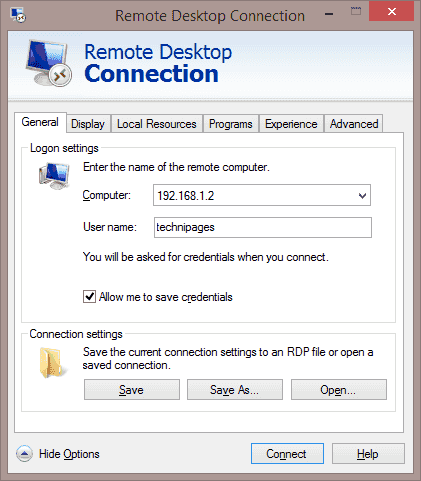
- აირჩიეთ მდებარეობა, სადაც გსურთ შეინახოთ თქვენი RDP ხატულა. მიეცით კავშირს სახელი, შემდეგ აირჩიეთ ”Შენახვა”როდესაც მზად იქნება.
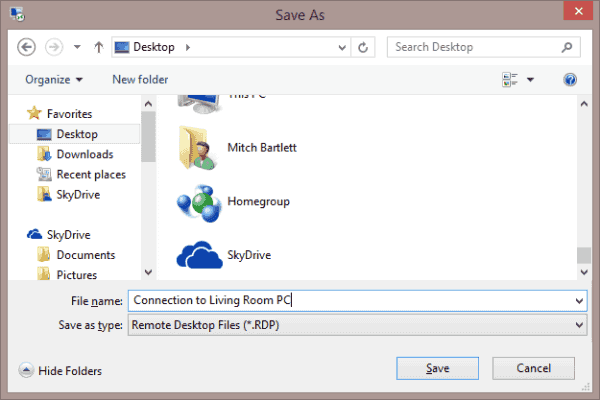
- თქვენი RDP ხატულა შენახულია და ახლა მზად არის სწრაფად წვდომისთვის საჭიროების შემთხვევაში.
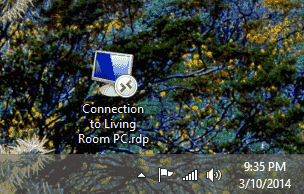
ხშირად დასმული კითხვები
როგორ შევცვალო RDP ხატულა, რომელიც უკვე შევქმენი?
შეგიძლიათ დააწკაპუნოთ მაუსის მარჯვენა ღილაკით, შემდეგ კი აირჩიეთ “რედაქტირება” რათა შეიტანოთ ცვლილებები RDP ხატულას პარამეტრებში.
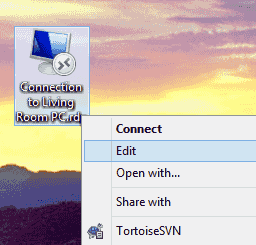
ზოგიერთი პარამეტრი, რომელსაც მე ვცვლი, არ მოქმედებს. Რატომ არის ეს?
ზოგიერთი ვარიანტი, როგორიცაა პრინტერების დაშვების დაყენება და ბუფერი, შესაძლოა ჩაკეტილი იყოს კომპიუტერზე, რომელსაც უკავშირდებით. შეამოწმეთ პარამეტრები დისტანციურ კომპიუტერზე, რათა დარწმუნდეთ, რომ ასეთი პარამეტრები დაშვებულია.